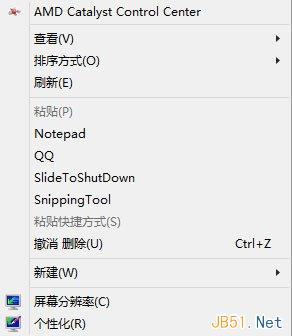Win7、Win8.1手动增加右键菜单功能技巧
发布时间:2015-06-06 来源:查字典编辑
摘要:对于Win7、Win8.1老用户来说,日常使用中离不开双击各类第三方应用程序,尤其是常用的记事本、QQ聊天、关机、一键截图等程序,这时我们不...
对于Win7、Win8.1老用户来说,日常使用中离不开双击各类第三方应用程序,尤其是常用的记事本、QQ聊天、关机、一键截图等程序,这时我们不妨将这些“右键菜单”,轻松实现一键开启QQ、截图或者关机等功能。
下面,脚本之家小编也整理了如何快速将“记事本、QQ聊天、关机、一键截图”等应用程序添加到Win7/Win8.1系统右键菜单,具体操作如下:
1、以Win8.1平台为例,将鼠标移至屏幕右下角打开Charm超级菜单,搜索并打开“运行”;
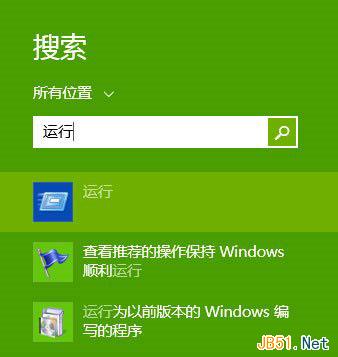
2、在运行命令框输入regedit,手动打开注册表编辑器;
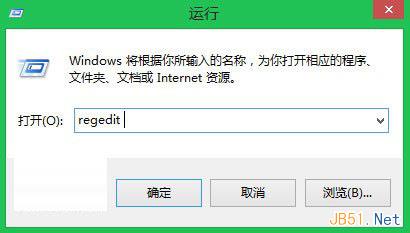
3、依次定位至HKEY_CLASSES_ROOTDirectoryBackgroundshell路径,在shell旗下新建“项”,例如记事本“NotePad”、“QQ”、截图工具“SnippingTool”,Win8/Win8.1专属滑动关机“SlideToShutDown”等项目。
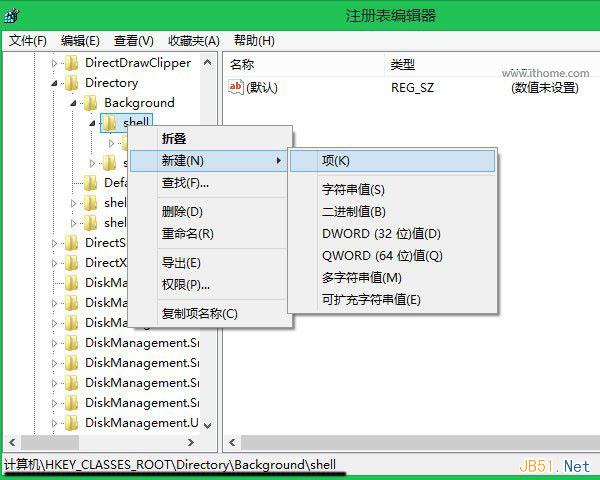
4、随后在以上项目中继续新建子“项”:command,双击该键值,手动输入QQ、截图、记事本等应用程序的系统路径;
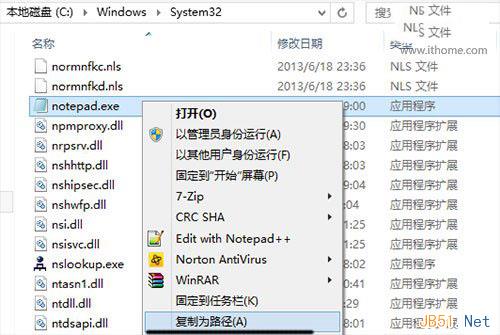
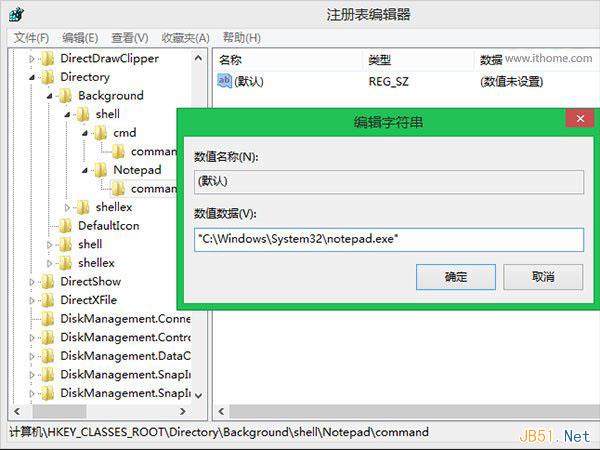
附Win8.1部分组件的路径和注释:
• 记事本(notepad)//"C:WindowsSystem32notepad.exe"
• 截图工具(SnippingTool)//"C:WindowsSystem32SnippingTool.exe"
• 滑动关机(SlideToShutDown)//"C:WindowsSystem32SlideToShutDown.exe"
5、最后成功为Win7、Win8.1右键菜单添加了记事本、QQ、滑动关机、截图工具等功能,参考如下: